CAD室内设计新手教程.doc
《CAD室内设计新手教程.doc》由会员分享,可在线阅读,更多相关《CAD室内设计新手教程.doc(52页珍藏版)》请在冰豆网上搜索。
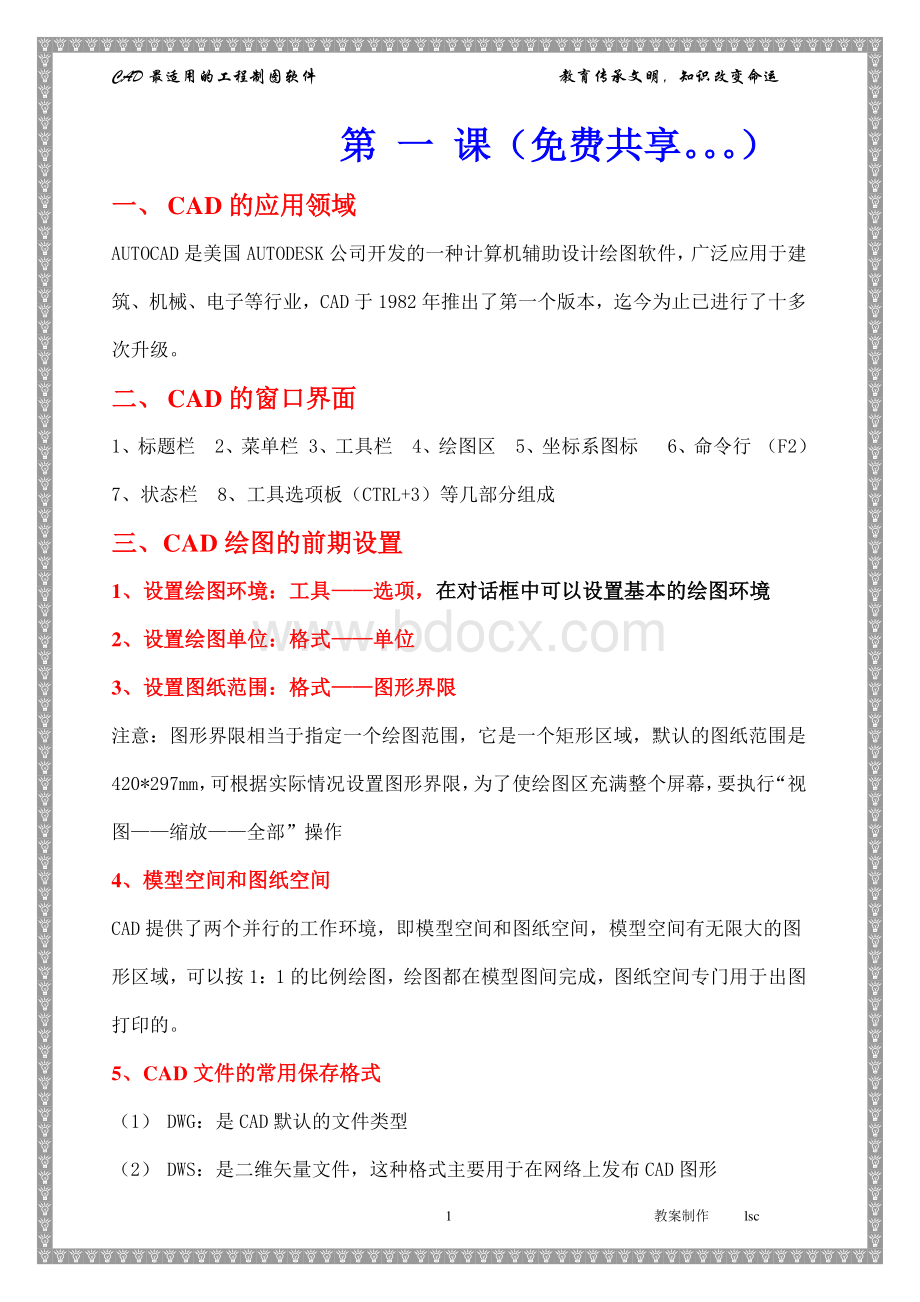
CAD最适用的工程制图软件教育传承文明,知识改变命运1教案制作lsc第第一一课课(免费共享。
)(免费共享。
)一、一、CAD的应用领域的应用领域AUTOCAD是美国AUTODESK公司开发的一种计算机辅助设计绘图软件,广泛应用于建筑、机械、电子等行业,CAD于1982年推出了第一个版本,迄今为止已进行了十多次升级。
二、二、CAD的窗口界面的窗口界面1、标题栏2、菜单栏3、工具栏4、绘图区5、坐标系图标6、命令行(F2)7、状态栏8、工具选项板(CTRL+3)等几部分组成三、三、CAD绘图的前期设置绘图的前期设置1、设置绘图环境:
工具、设置绘图环境:
工具选项,选项,在对话框中可以设置基本的绘图环境在对话框中可以设置基本的绘图环境2、设置绘图单位:
格式、设置绘图单位:
格式单位单位3、设置图纸范围:
格式、设置图纸范围:
格式图形界限图形界限注意:
图形界限相当于指定一个绘图范围,它是一个矩形区域,默认的图纸范围是420*297mm,可根据实际情况设置图形界限,为了使绘图区充满整个屏幕,要执行“视图缩放全部”操作4、模型空间和图纸空间、模型空间和图纸空间CAD提供了两个并行的工作环境,即模型空间和图纸空间,模型空间有无限大的图形区域,可以按1:
1的比例绘图,绘图都在模型图间完成,图纸空间专门用于出图打印的。
5、CAD文件的常用保存格式文件的常用保存格式
(1)DWG:
是CAD默认的文件类型
(2)DWS:
是二维矢量文件,这种格式主要用于在网络上发布CAD图形CAD最适用的工程制图软件教育传承文明,知识改变命运2教案制作lsc(3)DWT:
是样本文件格式(4)DXF:
包含图形信息的文本文件,可供其他CAD系统读取该图形文件四、四、CAD中启动命令的三种方式中启动命令的三种方式1、调菜单2、调工具3、输入命令(输入命令必须在英文状态下)五、右键中的常规操作五、右键中的常规操作1、缩放与平移视图2、重复上一次命令3、确认输入的命令第二课第二课一、一、CAD中的坐标系统中的坐标系统1、笛卡尔坐标系(CCS),屏幕左下角笛卡尔坐标系准确地显示了十字光标的位置2、世界坐标系(WCS),是CAD默认的坐标系,X轴水平向右,Y轴垂直向上,Z轴垂直于XY平面,原点是XYZ轴的交点(0,0,0)3、用户坐标系(UCS),是一种可以移动的坐标系,可根据需要自定义坐标系,多用于三维绘图二、二、坐标的输入坐标的输入在CAD中,坐标的输入分为绝对坐标输入和相对坐标输入两种方式1、直角坐标系中绝对坐标和相对坐标的输入直角坐标系中绝对坐标和相对坐标的输入
(1)绝对坐标:
表示的是一个固定点的位置,绝对坐标以原点(0,0,0)为基点来定义其它点的位置,输入某点的坐标值时,需要指示沿X,Y,Z轴相对于原点的距离CAD最适用的工程制图软件教育传承文明,知识改变命运3教案制作lsc及方向(以正负表示),各轴向上的距离值用“,”隔开,在二维平面中Z轴的值为0,可以省略。
如A点的绝对坐标是(10,5)
(2)相对坐标:
是以上一次输入的坐标为坐标原点来定义某个点的位置,在表示方式上,相对坐标比绝对坐标在坐标前多了一个“”符号,如B点的相对坐标(12,5)案例:
分别用绝对坐标和相对坐标绘制直线、矩形、体会哪种方法更方便2、极坐标的输入极坐标的输入
(1)绝对极坐标:
以相对于坐标原点的距离和角度来定位其他的点的位置,距离与角度之间用“”分开,如2030,表示某点到原点的距离为20个单位,与X轴正半轴的夹角为30度
(2)相对极坐标:
是以上一操作点为原点,用距离和角度来表示某点的位置,表示方法:
2030案例:
用极坐标绘制任意长度和角度的直线第三课第三课辅助绘图按钮和图层的的讲解辅助绘图按钮和图层的的讲解一、辅助绘图按钮的应用一、辅助绘图按钮的应用1、捕捉(捕捉(F9)和栅格()和栅格(F7):
主要用于精确定位,捕捉用于设置光标的移动间距,栅格是一些标定位置的小点,它们通常配合使用,栅格只显示在绘图界线之内,它是不能被打印的。
2、正交(正交(F8):
):
在正交模式下可以画水平和垂直的直线,不需要输入坐标,只需输入长度单位3、极轴(极轴(F10):
):
在极轴模式下可以画任意长度和角度的直线,正交是极CAD最适用的工程制图软件教育传承文明,知识改变命运4教案制作lsc轴的特殊情况,正交和极轴不能同时打开4、对象捕捉(对象捕捉(F3):
):
可以精确地捕捉到对象的几何特征点,压住CTRL键点右键可以临时捕捉5、对象追踪(对象追踪(F11):
是对象捕捉和极轴的综合应用,打开对象追踪模式,必须把对象捕捉和极轴同时打开,该功能启动后,当自动捕捉到图形中的某个点时,系统将以该点为基点沿正交或极轴方向寻找另一特征点,与此同时追踪方向上显示一条极轴线。
6、线宽模式的显示线宽模式的显示7、动态输入按钮动态输入按钮二、图层的应用二、图层的应用1、图层的作用:
图层是CAD的重要功能,也是区别于手工绘图的重要特点,CAD允许将图形对象分门别类地绘制在不同的图层上,每一个图层如同一层透明的图纸,各图层重叠起来显示的便是整个图形,在编辑时可以单独修改某个图层中的图形对象,不会影响其它图层,在绘制复杂的图形时要建立多个图层,并对它们进行管理。
2、图层的基本操作:
、图层的基本操作:
(1)图层的新建
(2)图层的显示和隐藏(3)图层的冻结和锁定(4)图层的删除(5)图层的线型、线宽、颜色的设置注意:
(1)所有图层都可以锁定,当前图层不能被冻结
(2)0图层、当前图层、和有对象的图层不被删除CAD最适用的工程制图软件教育传承文明,知识改变命运5教案制作lsc第四课第四课点和线段的绘制点和线段的绘制一、一、点的绘制(点的绘制(PO)1、点样式的设置:
格式点样式2、等分点的绘制:
(1)定数等分(DIV)
(2)定距等分(ME)二、二、线段的绘制线段的绘制1、直线(L)注意:
在正交模式下可以画水平和垂直的直线,在极轴模式下可以画任意角度和长度的直线2、参考线(XL):
又名辅助线3、射线(RAY)4、多线(ML):
多线是一种由多条平行线组成的组合对象,平行线之间的间距和数目是可以调整的,通常用于绘制建筑中的墙体线,电子线路图等平行线注意:
注意:
(1)多线是一个完整的整体,要编辑它必须先分解,或者用它自己的编辑命令。
(2)设置多线比例绘制墙体时,一般墙体的宽度为240MM,厨房、卫生间的宽度为120MM5、多线样式的设置:
格式多线样式
(1)不能设置默认的多线样式(Standard),以及正在使用的多线样式,要编辑现有的多线样式,必须在用该样式绘制多线之前进行
(2)多线最多添加到16根CAD最适用的工程制图软件教育传承文明,知识改变命运6教案制作lsc案例:
(1)焊板的绘制知识点:
正交模式下画直线、对象捕捉、极轴设置、对象追踪的应用
(2)利用多线画机械轴知识点:
多线样式的设置、比例的调整、对齐的设置第五课第五课曲线对象的绘制曲线对象的绘制一、一、常用闭合对象的绘制常用闭合对象的绘制1、圆(C)2、圆弧(A)3、椭圆(EL)4、椭圆弧(EL)5、矩形(REC)6、正多边形(POL)7、圆环(DO)案例:
五环图的制作二、二、曲线对象的绘制曲线对象的绘制1、多段线(、多段线(PL):
):
可以创建直线、弧线或两者结合的线段注意:
多段线命令绘制的多条线段与直线命令绘制的多条线段有什么区别?
案例:
箭头的绘制2、多段线的编辑(PE)3、样条曲线的绘制(SPL):
样条曲线是一种通过或接近点的拟合曲线。
CAD最适用的工程制图软件教育传承文明,知识改变命运7教案制作lsc注意:
样条曲线在结束绘制时要指定起点切向和端点切向4、修定云线的绘制:
云线是指由连续弧组成的云状多段线,通常在审阅和检查时,用云线为需要修改或关注的部分添加标记5、徙手画线(SKETCH):
用于绘制一些不规则的曲线对象。
注意:
徙手画线中的记录增量越大,画出的线段就越不平滑,记录增量越小,线段越平滑案例:
用徙手画线绘制一盆景第六课第六课图形对象的选择图形对象的选择一、一、图形对象的选择方式图形对象的选择方式1、点选2、全选CTRL+A3、框选4、交叉选择5、编组选择(G)6、快速选择:
在多个对象中根据对象的特征选择对象,“工具”快速选择,点右键也可以打开快速选择对话框二、二、视图的平移与缩放视图的平移与缩放1、缩放视图(ZOOM)
(1)缩放到全部
(2)右键缩放(3)转动滚轮缩放(4)窗口缩放等几种缩放方式都是改变对象的显示比例,不改变对象的实际大小2、平移视图CAD最适用的工程制图软件教育传承文明,知识改变命运8教案制作lsc
(1)PAN命令
(2)压住滚轮拖动鼠标(3)右键平移三、三、夹点功能的应用夹点功能的应用CAD中的有一种快速编辑图形的方法,即夹点编辑法,利用该功能可以快速对选中的对象进行拉伸、旋转、移动、缩放、和镜像操作。
选中对象后,当其显示为夹点时,再次单击夹点将其激活,被激活的点变为红色,点右键在快捷菜单中编辑。
四、四、使用“特性”面板编辑对像使用“特性”面板编辑对像使用特性面板不但可以编辑图形对象的基本特性,如颜色、线型、线宽等,还可以修改图形对象的几何特征,如圆心和半径等1、修改特性2、CTRL+13、常用工具栏中的对象特性按钮注意:
如果设置的线型为虚线,在窗口中显示不出来,要在线型设注意:
如果设置的线型为虚线,在窗口中显示不出来,要在线型设置对话框中,点击“显示细节”,把全局比例因子设置置对话框中,点击“显示细节”,把全局比例因子设置大大一点。
一点。
五、五、精精确查询图形属性确查询图形属性在绘制图形时,经常需要查询绘制对象的有关数据信息,CAD提供了各种查询命令1、查询点的坐标(ID)工具查询点坐标2、查询距离(DIST)3、查询面积与周长查询面积与周长工具查询面积CAD最适用的工程制图软件教育传承文明,知识改变命运9教案制作lsc注意:
查询面积时,要捕捉对象的角点,形成一个封闭区域,才能计算面积和周长,也可选择“对象”选项,选择要查询的对象。
第七课第七课二维图形对象的编辑
(一)二维图形对象的编辑
(一)一、一、删除与恢复对象删除与恢复对象1、删除(E),也可以按DELETE键直接删除2、撤消上一步操作CTRL+Z恢复CTRL+Y二、二、复制对象的几种方法复制对象的几种方法1、直接复制对象(CO)2、镜像复制(MI)3、偏移复制(O)注意:
直线类型的对象,偏移后直线不变,圆弧和封闭的图形,偏移后对象将放大或缩小4、阵列复制对象(AR)
(1)如果行偏移为正,阵列后的对象添加在源对象的上方,如果为负,阵列后添加在源对象的下方
(2)如果列偏移为正,阵列后对象添加在源对象的右侧,为负则添加在源对象的左侧(3)行间距和列间距要除去对象本身的宽度三、三、修改图形对象修改图形对象1、修剪对象(TR)
(1)修剪对象首先要选择修剪的边界CAD最适用的工程制图软件教育传承文明,知识改变命运10教案制作lsc
(2)对象边界较多的情况下,可以把所有图形对象一起选中,再把不需要的点掉(3)在选择修剪对象的同时如果压住SHIFT键,可以把修剪命令变为“延伸”命令2、延伸对象(EX)注意:
先选择延伸的边界再选择要延伸的对象3、断开对象(BR)
(1)一点断开(BR)
(2)两点断开案例:
百合花的制作五角星的绘制4、倒角(CHA):
将两个不平行的对象,通过延伸或修剪使它们相交或利用斜线连接,可以倒角的对象包括多段线,构造线,射线注意:
(1)设置倒角距离的方法
(2)设置倒角线的长度与角度的方法(3)倒角时必须保证要进行倒角的线段长度大于设置倒角的距离